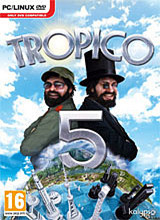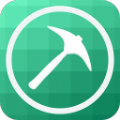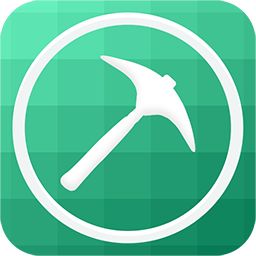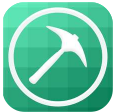win7装声卡驱动出现0EX0000100错误怎么办?
1、首先我们需要到网上下载,解压 windows7声卡驱动修复包。
2、接着可以打开C盘的如下目录:Windows/system32 /Driverstore/FileRepository/“wdmaudio.inf_x86_neutral_aed2a4456700dfde”。
3、右击“wdmaudio.inf_x86_neutral_aed2a4456700dfde”文件夹选择属性,并在"属性"窗口中切换到“安全”标签页,组或用户名中选择“Everyone”,再点击“高级”选项。
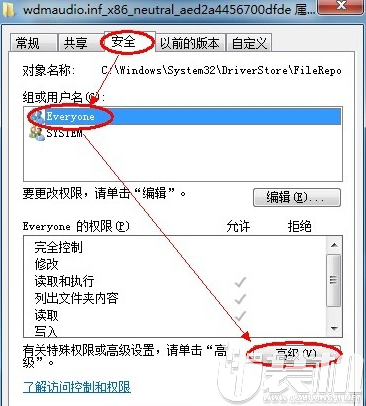
4、进入“高级安全”设置页中,切换到“所有者”标签页,点击“编辑”选项。
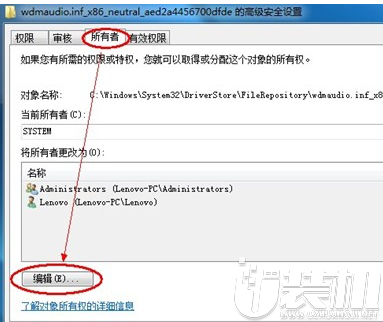
5、只要选择自己的用户名,然后在“替换子容器和对象的所有者”的前面打勾,点击“应用、确定”。
6、还是选择自己的用户名,点击“编辑”,在弹出的权限中选择“完全控制”。
7、然后我们在弹出的权限窗口中,将“包括可从该对象的父项继承的权限”与“使用可从此对象继承的权限替换所有子对象权限”两个选项前面打勾,点击确定保存。然后会弹出一个提示框,选择是。

8、最后我们只要打开“wdmaudio.inf_x86_neutral_aed2a4456700dfde”文件夹,将里面的全部文件删除。
9、 接着我我们把解压好的“windows7声卡驱动修复”里面的七个文件复制到“wdmaudio.inf_x86_neutral_aed2a4456700dfde”文件夹中。
10、重新安装声卡驱动,重新启动就可以了。
以上是U装机小编为您带来的解决win7装声卡驱动出现0EX0000100错误的方法,更多系统教程尽在U装机。
-
 下载
下载超级机甲战神免广告版
动作冒险 | 37.43 MB
踏入超级机甲战神免广告版的战场,你将扮演一名机甲战士,在这款充满刺激与挑战的机甲格斗类手游中,体验一场场血脉喷张的战斗。在这里,每一位机甲战士都拥有着令人震撼的力量,他们穿梭于城市的高楼大厦之间,守护着这片钢铁森林的和平。准备迎接挑战了吗?那就快来下载超级机甲战神免广告版,让你的机甲之旅更加畅快淋漓!
-
 下载
下载纸上战争内置菜单版
单机游戏 | 23.98 MB
纸上战争内置菜单版,这是一场席卷纸面的激烈对决,一款将传统纸上战斗概念转化为数字魔法的游戏。想象一下,你的战场仅仅是一张白纸,却蕴藏着无限可能。在纸上战争内置菜单版里,每一位玩家都能找到属于自己的乐趣,沉浸在量身定制的游戏模式中,体验一次又一次的辉煌瞬间。准备好,让我们在这张空白之纸上,共同绘制出一幅幅生动的战斗篇章!
-
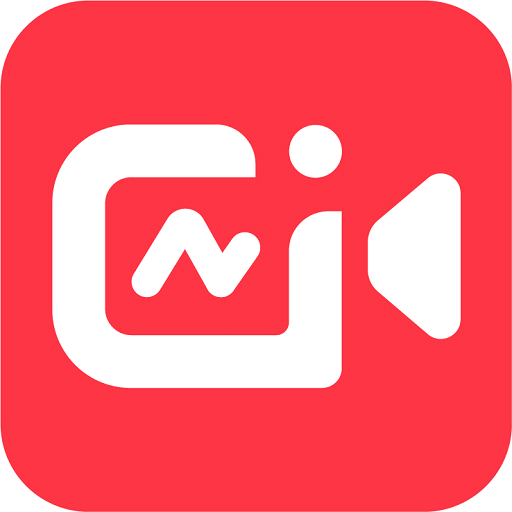 下载
下载来画动画app
手机工具 | 109.99 MB
欢迎来到创意无限的数字艺术世界,让我们携手来画动画app,这款别具一格的动画视频制作神器。简称为“来画”,它不仅是一个功能齐全的创作工具箱,更是激发你创造力的源泉。在来画动画app里,你能轻松找到动画视频制作、图片设计、快如闪电的视频剪辑、清晰的视频录制以及前沿的AI智能技术——一切尽在掌握,让你的海报和视频制作变得游刃有余,成为你日常创作不可或缺的得力助手。
- 刺激好玩的格斗游戏有什么04-19
- 流行好玩的武侠游戏有哪些04-19
- 画面精美的卡牌游戏有哪些04-19
- 乙游排行榜202404-19
- 高人气的餐厅题材游戏排行榜04-19
- 修仙游戏无氪金排行榜04-18
- 不用看广告的游戏排行榜04-18
- 受欢迎的fps游戏排行榜04-18
- 最好玩的武侠类手游有哪些04-18
- 好玩的3d动作游戏有什么04-18
- 高画质枪战手机游戏排行榜04-17